Comment écouter facilement la radio sur le bureau Linux
Vous voulez écouter la radio sur votre bureau Linux mais vous ne trouvez pas d'application radio avec une interface utilisateur simple ? Si oui, Raddiola est fait pour vous. C'est un programme radio simple et facile à utiliser que vous pouvez utiliser pour écouter la radio Internet sur le bureau Linux.
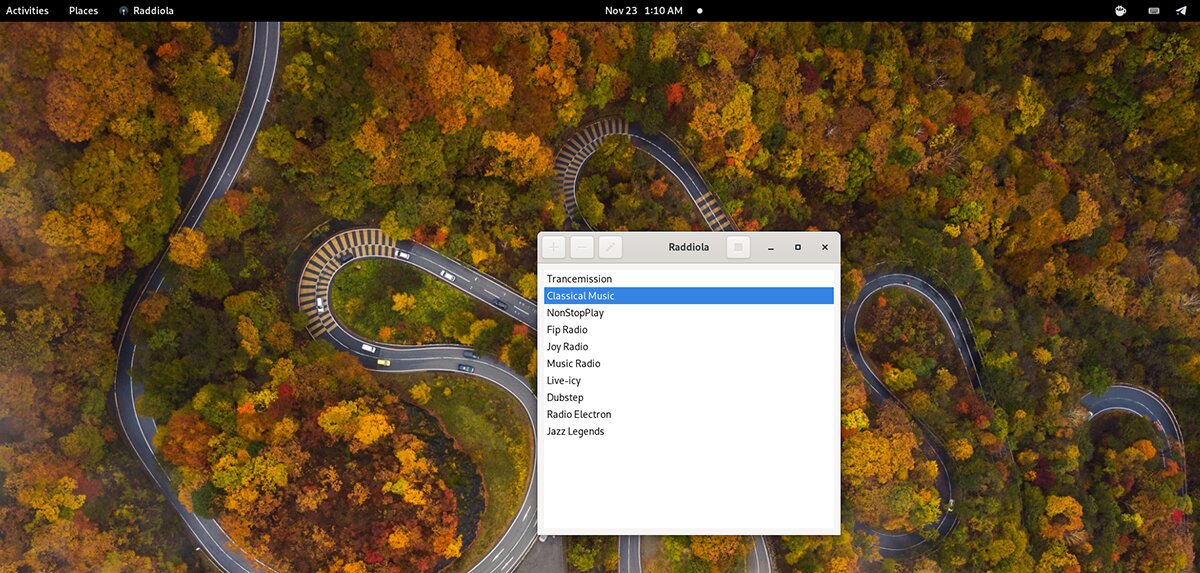
Activation du référentiel App Center du système d'exploitation élémentaire sur Linux
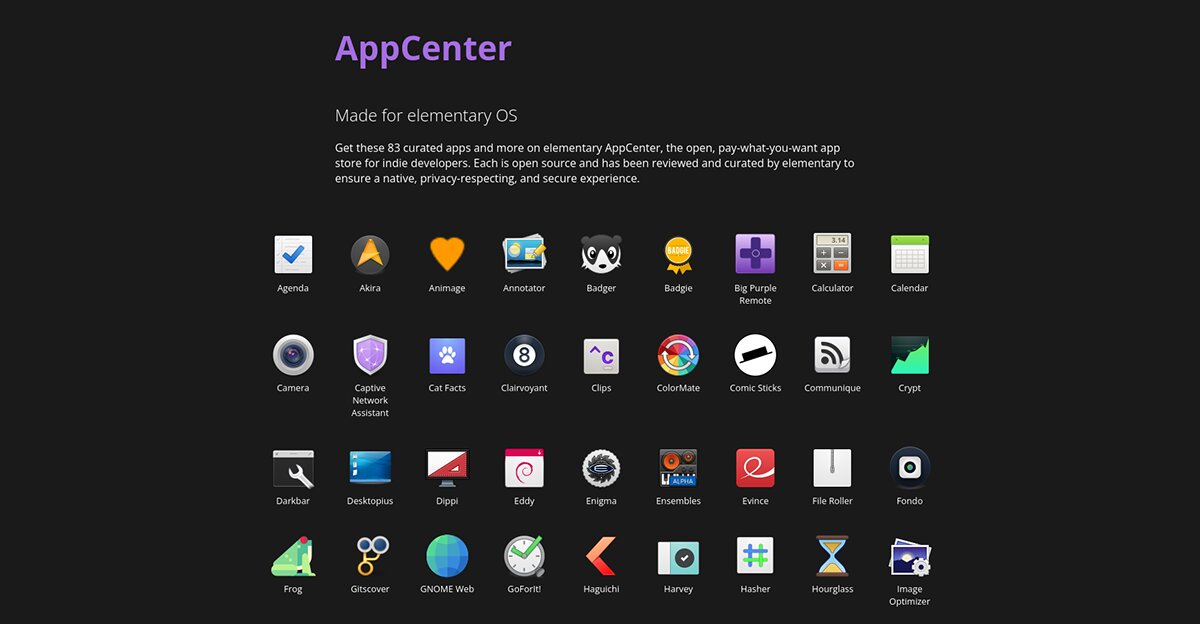
Si vous souhaitez utiliser Raddiola sur votre système Linux pour extraire des images de texte, vous devez configurer le référentiel Elementary OS App Center. Ce référentiel de logiciels fonctionne via Flatpak et est relativement facile à utiliser.
Pour démarrer le processus de configuration du référentiel Elementary OS App Center, vous devez configurer le runtime Flatpak sur votre ordinateur. Vous pourrez paramétrer le runtime Flatpak en suivant notre guide sur le sujet .
Une fois que vous avez configuré le runtime Flatpak sur votre ordinateur, il est temps de lancer une fenêtre de terminal. Une fenêtre de terminal est requise pour ajouter ce référentiel à votre ordinateur. Pour ouvrir une fenêtre de terminal sur le bureau, appuyez sur Ctrl + Alt + T sur le clavier. Ou recherchez « Terminal » dans le menu de l'application.
Avec la fenêtre du terminal ouverte et prête à l'emploi, il est temps d'ajouter le référentiel Elementary OS App Center à votre ordinateur. À l'aide de la commande flatpak remote-add , ajoutez le référentiel à votre système.
flatpak remote-add --user appcenter https://flatpak.elementary.io/repo.flatpakrepo
Avec le référentiel Elementary OS Flatpak activé sur votre ordinateur, vous aurez désormais accès à toutes les applications Elementary OS Flatpak dans App Center. Y compris Raddiola, que nous utilisons dans ce guide.
Installer Raddiola sur Linux
L'installation de l'application Raddiola est très simple sur une grande variété de systèmes d'exploitation Linux, grâce à Flatpak. Pour que le programme fonctionne sur votre ordinateur, ouvrez une fenêtre de terminal et entrez la commande d' installation flatpak suivante ci-dessous.
flatpak installer com.github.tenderowl.Raddiola
Construire Raddiola à partir du code source
Bien que nous vous suggérions fortement d'installer l'application Raddiola sur votre ordinateur Linux via le référentiel App Center Flatpak, ce n'est pas le seul moyen de faire fonctionner l'application. Il s'avère que le développeur a une page GitHub avec le code source du programme.
Pour que l'application fonctionne sur votre système, vous devrez faire quelques recherches . Malheureusement, le développeur n'a pas répertorié les dépendances officielles requises pour construire le programme. Cependant, Gnome Builder devrait être capable de détecter les dépendances nécessaires et même de le créer pour vous avec peu de tracas. Pour plus d'informations sur Builder, consultez le site Web officiel de Gnome Builder.
Comment écouter facilement la radio sur le bureau Linux
Pour écouter la radio sur le bureau Linux avec l'application Radiola, commencez par lancer le programme. Vous pouvez lancer le programme sur le bureau Linux en recherchant "Raddiola" dans le menu de l'application. Alternativement, lancez le programme via le terminal avec la commande suivante.
flatpak exécuter com.github.alexkdeveloper.raddiola
Une fois l'application Raddiola opérationnelle, vous verrez une liste de stations parmi lesquelles choisir dans l'application. Il y a "Trancemission", "Musique classique", "NonStopPlay", "Flip Radio", "Joy Radio", "Music Radio", "Live-icy", "Dubstep", "Radio Electron" et "Jazz Legends. "
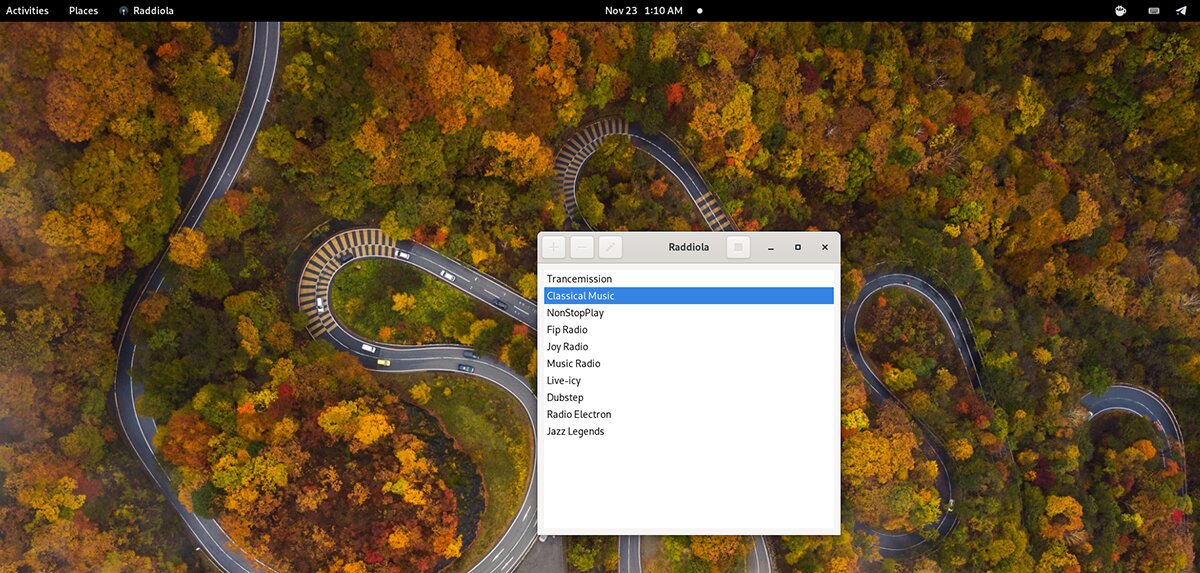
Recherchez la station que vous souhaitez écouter dans l'application Raddiola et sélectionnez-la avec la souris. Une fois que vous avez choisi la station de radio de votre choix, cliquez sur le bouton de lecture pour commencer à écouter la station.
Pour arrêter d'écouter la station que vous avez sélectionnée dans la Raddiolla, cliquez sur le bouton d'arrêt. La sélection du bouton d'arrêt arrêtera immédiatement la lecture.
Ajout de stations
L'application Raddiolla prend en charge l'ajout de stations de radio personnalisées. Donc, si vous avez une station de radio Internet que vous souhaitez écouter, mais qu'elle n'est pas dans Raddiola, vous pouvez l'ajouter assez facilement.
Pour ajouter une station de radio personnalisée à Raddiola, recherchez le bouton « + » dans l'application et cliquez dessus avec la souris. Lorsque vous cliquez sur le bouton « + », Raddiola vous montrera une fenêtre avec deux zones de texte.
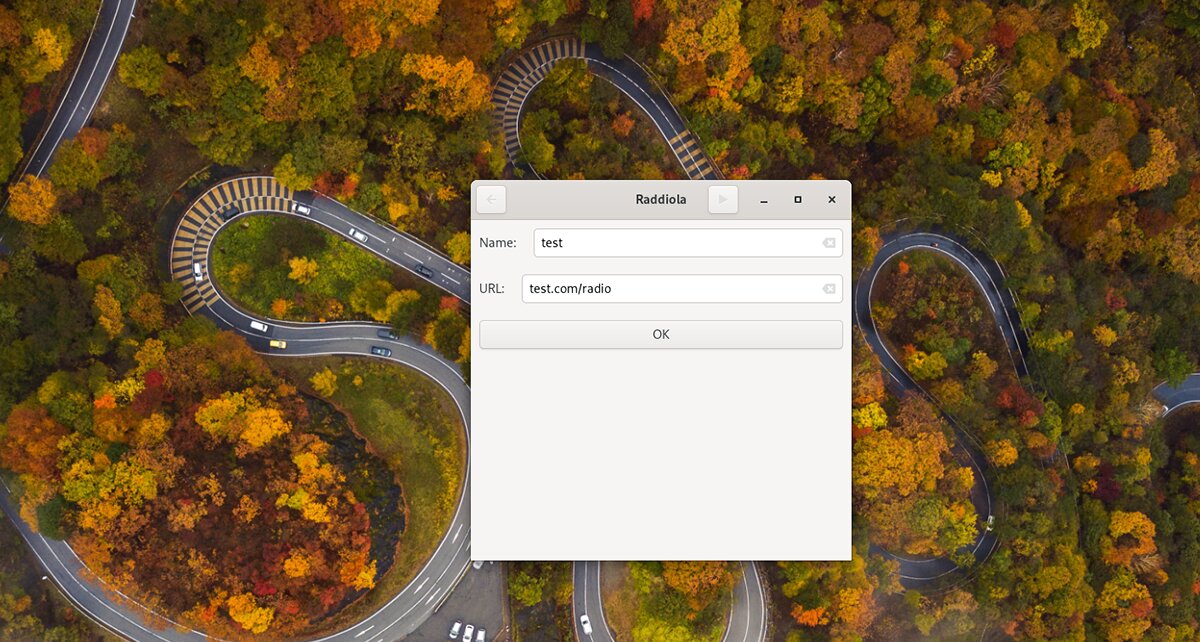
Dans la zone de texte "Nom", saisissez le nom de la station de radio que vous ajoutez à l'application. Ensuite, dans la case « URL », collez l'URL de la station de radio. Lorsque les deux zones de texte sont remplies, cliquez sur le bouton « OK » pour ajouter votre nouvelle station à Raddiola.
Supprimer des stations
Êtes-vous fatigué des stations de radio spécifiques dans l'application Raddiola ? Vous voulez les supprimer ? Voici comment vous pouvez.
Tout d'abord, recherchez la station de radio que vous souhaitez supprimer de l'application Raddiola. Ensuite, sélectionnez la station avec la souris. Après avoir choisi la station avec la souris, choisissez le bouton "-".
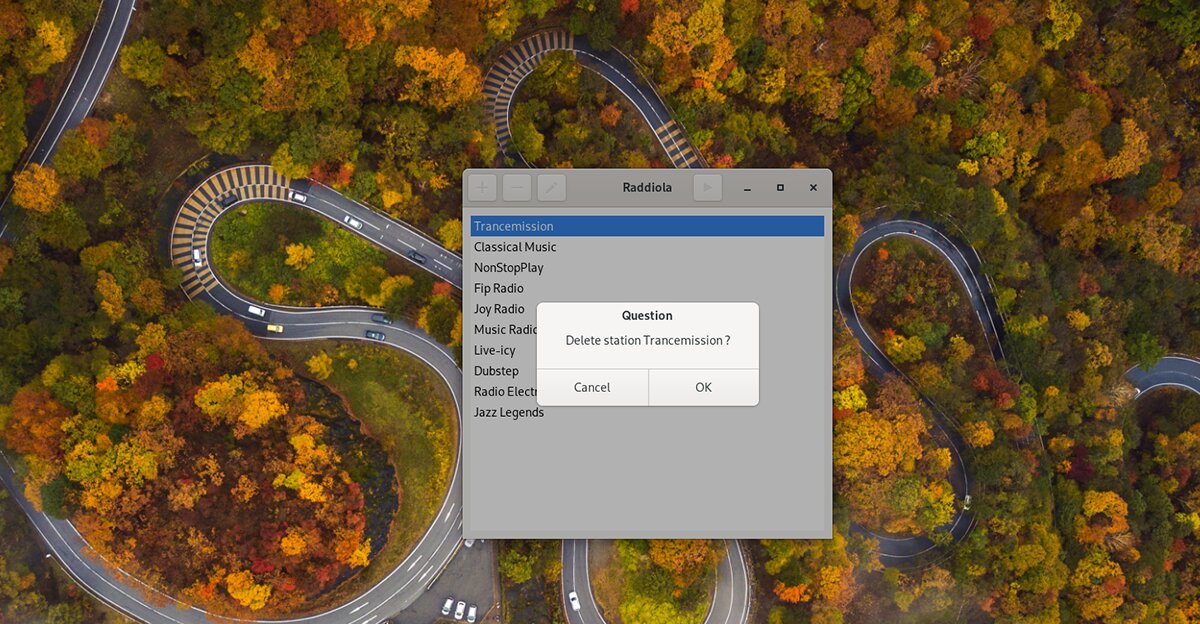
La sélection du « – » devrait supprimer la station. N'hésitez pas à répéter ce processus pour supprimer autant de stations de radio que nécessaire.
Le post Comment écouter facilement la radio sur le bureau Linux est apparu en premier sur AddictiveTips .
